在日常办公文档编辑过程中,掌握特殊符号的输入技巧能显著提升工作效率。本文针对用户常遇到的箭头符号输入需求,详细介绍两种实用操作方案,帮助使用者快速完成符号插入。
专业版符号插入指南:
借助内置符号库
1、启动Word程序新建文档,定位至需要插入符号的位置。在顶部导航栏选择【插入】选项卡,点击右侧功能区最末端的【符号】按钮展开下拉菜单;
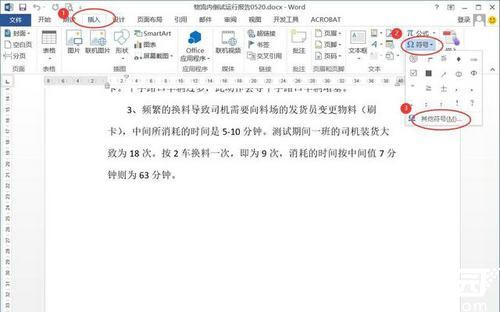
2、在弹出的二级菜单中选择【其他符号】选项,系统将显示完整的符号选择面板。在字符集分类区域,建议优先选择【Unicode十六进制】编码体系,并在子集筛选栏选取【箭头】分类;
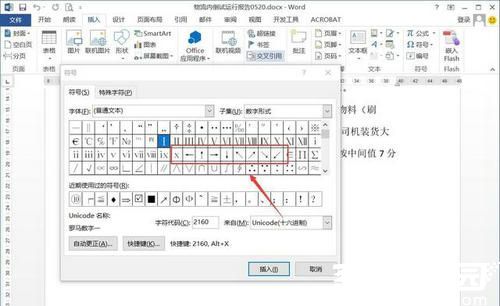
3、浏览符号展示区时,可以通过单击符号预览其显示效果。选定合适的箭头图示后,连续点击【插入】按钮即可将符号嵌入文档光标所在位置。需要特别说明的是,多数现代字库都包含从简单单线箭头到复杂三维样式的多种设计风格。
智能输入法应用
1、激活计算机内置的中文输入法(如微软拼音、搜狗输入法等),在输入法状态栏任意位置右击鼠标,从功能菜单中选择【符号大全】或类似命名的入口;
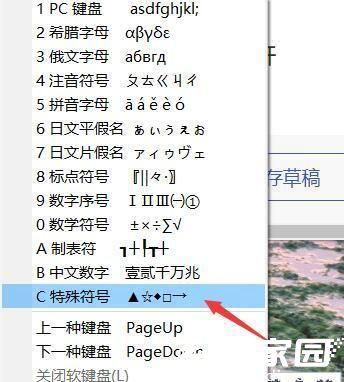
2、进入符号面板后,建议直接定位至【方向箭头】或【特殊符号】分类模块。现代输入工具通常提供超过50种不同样式的箭头符号,包含但不限于:直角转弯箭头、曲线指引箭头、双向指示箭头等。点击对应符号即可实时插入文档,此方法特别适合需要批量插入不同方向箭头的使用场景。
进阶使用建议:对于需要频繁使用特定箭头的用户,可在Word中设置自定义快捷键。在符号插入界面选定目标符号后,点击对话框左下角的【快捷键】按钮,即可为选定符号分配组合按键。此外,部分矢量箭头符号支持通过字体颜色修改和大小调整实现个性化展示,用户可根据文档排版需求进行细节优化。
注意事项提醒:当遇到符号显示异常时,建议优先检查文档使用的字体是否包含所选符号的字形库。推荐使用Arial Unicode MS、Segoe UI Symbol等通用性较强的字体以确保符号兼容性。若通过输入法插入的符号出现乱码,可尝试切换不同输入法引擎或更新输入法至最新版本。













 安管通2024版安全生产管理工具
安管通2024版安全生产管理工具 油猴浏览器手机版轻量高效升级
油猴浏览器手机版轻量高效升级 手机铃声自定义工具免费下载
手机铃声自定义工具免费下载 仟信APP高效沟通与微商办公
仟信APP高效沟通与微商办公 视频直播悬浮提词工具安卓版免费下载
视频直播悬浮提词工具安卓版免费下载 蓝香阅读安卓版纯净阅读
蓝香阅读安卓版纯净阅读 安卓英语词汇高效记忆训练工具
安卓英语词汇高效记忆训练工具 人宠语音互动翻译器安卓版
人宠语音互动翻译器安卓版